6 способов добавления и загрузки песен
Прослушивание музыки – отличное дополнение для долгой поездки или спокойной прогулки по парку, и каждый владелец смартфона хочет, чтобы любимые песни были всегда с ним. Чтобы не потерять понравившиеся треки, нужно разобраться, как скачать музыку на телефон с ОС Андроид. Сделать это можно несколькими способами, и сегодня мы разберем все доступные варианты загрузки, которые отличаются как степенью удобства, так и своей легальностью.
СОДЕРЖАНИЕ СТАТЬИ:
Приложение для скачивания музыки
Первое, что вы должны запомнить – скачивание музыки из интернета в виде MP3-файла считается пиратством, а потому может преследоваться по закону об авторском праве. В этой связи вы не встретите приложения для загрузки музыкального контента в Play Market и других официальных магазинах. Если же легальность выполняемых действий вас не беспокоит, то можно воспользоваться программой CROW Player.
Она позволяет загружать песни с вашей страницы VK:
- Скачайте APK-файл с сайта https://www.
 crowplayer.ru/ и установите приложение.
crowplayer.ru/ и установите приложение. - Запустите программу и пройдите авторизацию в своей учетной записи ВКонтакте.
- Включите воспроизведение понравившейся музыкальной композиции.
- Нажмите кнопку в виде трех точек, а затем – «Сохранить в память устройства».
Теперь вы сможете слушать музыку офлайн через приложение CROW Player или сторонний плеер. Если у вас нет учетной записи ВКонтакте, то предлагаем рассмотреть альтернативные способы загрузки.
Как скачать музыку через браузер
Пожалуй, это оптимальный вариант для тех, кто хочет загрузить песню во внутреннюю память устройства, чтобы свободно управлять ей и запускать через любое приложение. Данный вариант тоже не является легальным, а потому не рекомендуется к реализации. Если вас ничего не отталкивает, действуйте по инструкции:
- Откройте поисковик в браузере.
- Введите запрос «Скачать музыку».
- Перейдите на первый попавшийся сайт или подробнее познакомьтесь со списком предлагаемых ресурсов.

- Перейдя на сайт, отыщите нужную песню.
- Нажмите на кнопку скачивания.
Хотя данный вариант не имеет ограничений в плане возможностей прослушивания и последующей отправки песни, он обладает недостатками. Главный из них – наличие рекламы сайта, с которого осуществлялась закачка. Она может быть реализована в виде аудиоставки, измененного названия файлов или его логов. Словом, пиратский контент не подарит вам высокий уровень комфорта.
Загрузка музыки с ПК
Как правило, многие люди хранят треки на ПК, скачивая их со специализированных сайтов или торрент. Если у вас скопилась солидная фонотека, то вы сможете скопировать ее на смартфон. Для этого предлагается воспользоваться одним из двух способов передачи данных.
Через USB
Это классический способ, который подходит для передачи большого количества файлов. Для реализации затеи понадобится:
- Подключить смартфон к ПК, используя USB-кабель.
- Во всплывающем окне на экране телефона разрешить передачу данных.

- На ПК открыть приложение «Этот компьютер», а затем – директорию с именем смартфона.
- Отыскать музыкальные композиции в памяти компьютера и скопировать их.
- Щелкнуть ПКМ, находясь в одной из папок телефона, и нажать кнопку «Вставить».
Скорость копирования будет напрямую зависеть от количества передаваемых треков и стандарта USB. Если вы передаете только одну песню, то действие произойдет моментально.
Через облако
Использование проводов для передачи данных в наше время считается моветоном, а потому есть смысл рассмотреть альтернативный способ копирования файлов. Например, через облачное хранилище, будь то Яндекс.Диск или Google Drive:
- Откройте сайт сервиса в браузере компьютера.
- Зарегистрируйтесь или пройдите авторизацию.
- Нажмите кнопку загрузки и выберите треки для закачки в облако.
- Установите приложение облачного сервиса на смартфон.
- Запустите программу и авторизуйтесь.

- Отметьте необходимые треки и нажмите кнопку скачивания.
В отличие от предыдущего способа, здесь скорость передачи будет зависеть от возможностей вашего интернета. Чем лучше тариф, тем быстрее любимые треки окажутся в памяти мобильного устройства.
Через Bluetooth с другого телефона или ПК
Классический вариант, знакомый тем, кто пользовался кнопочными телефонами. Для его воплощения в жизнь понадобится:
- Активировать Блютуз на отправляющем и принимающем устройстве.
- Найти песни в памяти устройства и выделить их.
- Нажать кнопку «Поделиться», а затем – «Bluetooth».
- В списке обнаруженных устройств выбрать принимающий смартфон.
- На принимающем устройстве подтвердить получение файлов.
Обратите внимание, что при передаче треков по Блютуз скорость будет намного ниже, чем в случае с загрузкой через облако, и уж тем более USB-кабель. Поэтому пользуйтесь более рациональными методами, если нужно пережать много файлов.
Платный способ: Яндекс.Музыка, Deezer, Spotify
Единственным легальным способом скачивания музыки является использование различных стриминговых сервисов:
- Яндекс.Музыка;
- Spotify;
- VK Music и другие.
За небольшую плату (обычно 199 р/мес.) вы получаете доступ к миллионам песен, каждую из которых можно скачать на смартфон. Кроме того, подобные сервисы работают на базе искусственного интеллекта и рекомендуют музыку, исходя из ваших предпочтений.
Вам помогло? Поделитесь с друзьями — помогите и нам!
Твитнуть
Поделиться
Поделиться
Отправить
Класснуть
Линкануть
Вотсапнуть
Запинить
Читайте нас в Яндекс Дзен
Наш Youtube-канал
Канал Telegram
Ищите сочинения по школьной программе? Тогда Вам сюда
«Как-нибудь» или «как нибудь» – как правильно пишется?
Adblock
detector
Топ-9 приложений для прослушивания музыки на iPhone и Android
Приложение для музыки для Android и iPhone
Разные приложения для прослушивания музыки предлагают различный функционал и возможности, ориентированные на разные потребности слушателей. Но какое приложение для музыки идеальнее всего удовлетворит именно ваши потребности? Как найти лучших среди достойных, ведь программ уже создано столько, что у пользователя просто нет времени, чтобы протестировать каждую из них.
Но какое приложение для музыки идеальнее всего удовлетворит именно ваши потребности? Как найти лучших среди достойных, ведь программ уже создано столько, что у пользователя просто нет времени, чтобы протестировать каждую из них.
Поэтому мы составили собственный топ удобных программ на смартфон, которые считаем достойными внимания меломанов. Предлагаем вам ознакомиться с их описанием и функционалом, чтобы было легче понять, какие приложения хорошо бы рассмотреть более внимательно. Описания расположены в случайном порядке.
Выбирайте приложения для прослушивания музыки без Интернета
YouTube Music
Это Google-сервис, который изначально был ориентирован на Android, но потом создали версии и на iPhone. Это платное приложение, которое распространяется по подписке, однако у пользователя будет пробный период в 1 месяц, чтобы понять, желает ли он за него платить.
Есть возможность сохранять треки, чтобы слушать их офлайн, а в облачном хранилище можно разместить до 50 тысяч композиций.
Скачать приложение в GooglePlay
Скачать приложение в AppStore
Deezer
Десятки миллионов композиций, включая русскоязычные, MP3 в 320 кбит/с для всех пользователей, две недели тестового периода и подписка в дальнейшем. Если не оформлять подписку, то у пользователя останется только доступ к радио.
В библиотеке более 55 миллионов треков, есть режим караоке, музыкальный советник и плей-листы, составленные для ценителей коллекций разных жанров и направлений.
Скачать приложение в GooglePlay
Скачать приложение в AppStore
Spotify
Большой выбор музыки, есть интеграция с Last.fm. Пробный период – 1 месяц, затем пользователь либо приобретает премиум-версию, либо продолжает пользоваться бесплатной, но уже – с посредственным качеством музыки для прослушки. Можно создавать плей-листы и делиться ими, работает сервис рекомендаций и подкасты. Сервис не имеет русификации. Обладатели премиум-подписки слушают музыку без рекламы.
Скачать приложение в GooglePlay
Скачать приложение в AppStore
SoundCloud
Не столько сервис для прослушивания музыки, сколько социальная сеть, где представлены музыкальные коллективы, включая множество знаменитых исполнителей. Придется по вкусу пользователям, которые ищут приложение на телефон, позволяющее не только слушать любимую музыку, но и открывать для себя новых, не известных широкой публике исполнителей. Выгружать туда собственные треки тоже можно без ограничений, некоторые начинающие музыканты даже зарабатывают на собственных записях.
Скачать приложение в GooglePlay
Скачать приложение в AppStore
Wynk Music
Удобная каталогизация, треки на разных языках и большое их многообразие: от хитов до малоизвестных исполнителей. Есть несколько радиостанций и возможность скачивать треки – приложение как плеер работает без Интернета, и другой плеер можно не устанавливать.
Всего в базе более 4 миллионов песен в разных жанрах, есть система персональных рекомендаций, возможность следить за плей-листами и исполнителями. Работает функция поиска, есть интернет-радио. Среди прочего, тут много популярных треков из фильмов и масса необычной музыки – например, можно слушать песни на языке телугу, выбирая из большой подборки.
Работает функция поиска, есть интернет-радио. Среди прочего, тут много популярных треков из фильмов и масса необычной музыки – например, можно слушать песни на языке телугу, выбирая из большой подборки.
Скачать приложение в GooglePlay
Скачать приложение в AppStore
Pandora
Гибкая система настроек и фильтров, интеллектуальная система рекомендаций на базе запросов пользователя, генерация радиостанций «под пользователя». Если вы искали, в каком приложении можно получить высокий битрейт за скромную плату, и если при этом вы не поклонник русскоязычных исполнителей, которых в каталоге Pandora практически нет, – слушание музыки через этот сервис придется вам по душе.
Скачать приложение в GooglePlay
Скачать приложение в AppStore
Сервис потоковой музыки, запущенный совместно знаменитыми исполнителями, чтобы дать пользователям хорошую возможность слушать сплошной топ: лучшее из творений современных исполнителей и знаменитых музыкантов прошлых лет. Битрейт – ключевая декларируемая ценность сервиса: AAC, Flac, сжатие без потери качества. Однако это удовольствие отнюдь не бесплатно, цена его выше, чем у аналогов, так что можно назвать его решением для меломанов. Зато здесь не только музыка, но и видео, интервью, интеллектуальное распознавание музыки и несколько версий платной программы. Пробный период – 30 дней.
Битрейт – ключевая декларируемая ценность сервиса: AAC, Flac, сжатие без потери качества. Однако это удовольствие отнюдь не бесплатно, цена его выше, чем у аналогов, так что можно назвать его решением для меломанов. Зато здесь не только музыка, но и видео, интервью, интеллектуальное распознавание музыки и несколько версий платной программы. Пробный период – 30 дней.
Скачать приложение в GooglePlay
Скачать приложение в AppStore
Apple Music
Вариант для iOS, где «на подборе» плей-листов работает не автомат, а живые люди, эксперты, в том числе от знаменитых изданий. Длительный пробный период – три месяца, после чего придется или оформить подписку, или не использовать сервис. Гигантская подборка музыки (более 30 миллионов треков), интеграция с Siri, треки в AAC. Слушать с устройства от Apple можно только через «родной» плеер.
Telegram
Зарегистрированы в мессенджере? Значит, вам доступен сервис «Музыка». Можно оформить подписку на любой музыкальный канал предпочитаемого направления, там же доступны обзоры, новости, рекомендации и общение. А можно просто загрузить любимые треки и слушать их offline без подписки.
А можно просто загрузить любимые треки и слушать их offline без подписки.
Скачать приложение в GooglePlay
Скачать приложение в AppStore
Создавайте увлекательные фильмы со своей любимой музыкой
Если любимая музыка будит ваше творческое начало, и перед глазами встает целый видеоряд, что мешает вам воплотить его в реальность и наслаждаться: и музыкой, и видео, и собственными режиссерскими решениями? Ведь это легко сделать, если у вас есть Movavi Clips.
Прямо на смартфоне!
Простой интерфейс, подойдет даже начинающим.
Легко управлять видеорядом, вырезая лишние кадры.
Легко монтировать ролики по своему вкусу: делать переходы, добавлять стикеры и надписи.
Можно загружать музыку из библиотеки приложения или со своего устройства.
А результат можно сразу же показать всем вашим друзьям и подписчикам в социальных сетях. Творите без границ!
Обработка и монтаж видео и фото
Остались вопросы?
Если вы не можете найти ответ на свой вопрос, обратитесь в нашу службу поддержки.
Подпишитесь на рассылку о скидках и акциях
Подписываясь на рассылку, вы соглашаетесь на получение от нас рекламной информации по электронной почте и обработку персональных данных в соответствии с Политикой конфиденциальности Movavi. Вы также подтверждаете, что не имеете препятствий к выражению такого согласия. Читать Политику конфиденциальности.
Как загрузить музыку на мое устройство Android
Добро пожаловать в блог Blackview (лидер защищенных телефонов).
В настоящее время почти все связано с сетью: просмотр фильмов, загрузка приложений, онлайн-видеочат, прослушивание музыки и многое другое, все это не может жить без сети. И сеть появляется почти везде, например, в вашем доме, офисе, ресторане и т. д. Но иногда ваше устройство Android, такое как телефон или планшет, может столкнуться с проблемой при подключении к Wi-Fi или сотовой сети, оно не работает, поэтому вы не можете слушать музыку онлайн в приложении.
Итак, лучший способ убедиться, что мы можем слушать музыку в любое время, это скачать песни на нашем устройстве. Вы, умный человек, должно быть, подумали об этом. Однако не каждая песня бесплатна в музыкальных приложениях, таких как Spotify, YouTube Music и других, некоторые требуют, чтобы вы были премиум-участником. Если вы не хотите платить за то, чтобы стать VIP, вы можете загрузить загружаемую бесплатную музыку в APP.
Вы, умный человек, должно быть, подумали об этом. Однако не каждая песня бесплатна в музыкальных приложениях, таких как Spotify, YouTube Music и других, некоторые требуют, чтобы вы были премиум-участником. Если вы не хотите платить за то, чтобы стать VIP, вы можете загрузить загружаемую бесплатную музыку в APP.
Как скачать песни на Android-устройство
Как правило, основное различие между премиум-участником и не-VIP в музыкальном приложении заключается в том, что премиум-участники могут слушать и загружать больше песен. Но оба с одинаковым способом загрузки песен. Ниже приведены шаги:
1. Откройте музыкальное приложение (например, Spotify) на своем телефоне и убедитесь, что сеть доступна.
2. Поиск нужных песен или альбомов в приложении.
3. Нажмите «Загрузки». Если песня или альбом доступны для загрузки, начнется загрузка.
4. Значок стрелки вниз слева от слова «загрузки» изменится на галочку, когда загрузка завершится. Затем вы можете наслаждаться бесплатной музыкой для прослушивания в автономном режиме.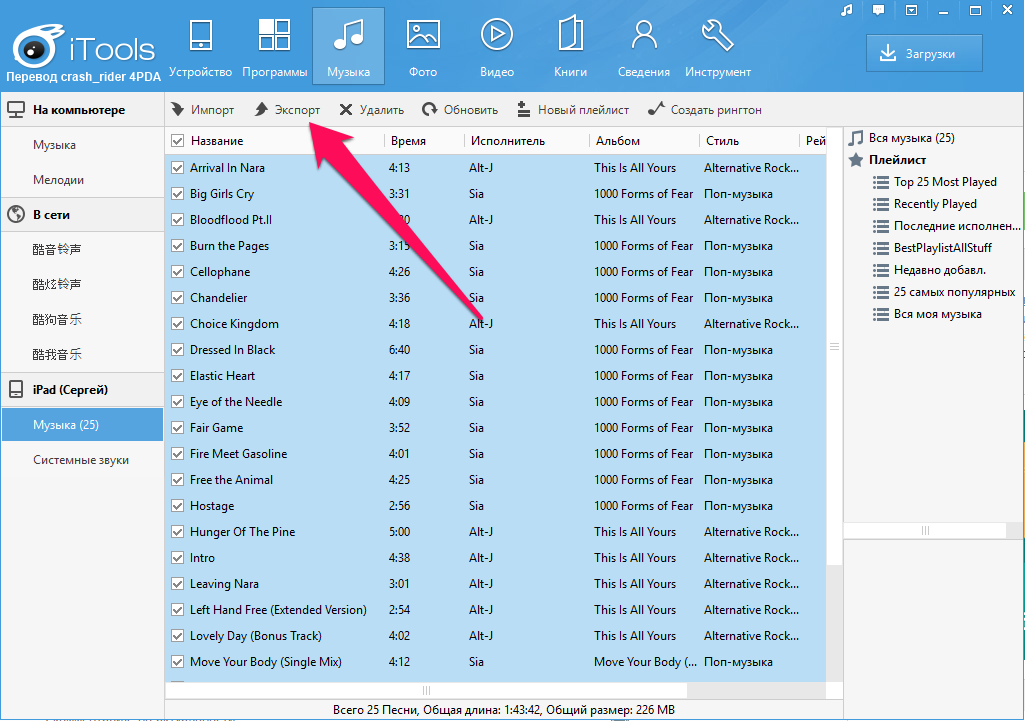
Если вам нужно больше бесплатных песен, вы можете попробовать использовать разные приложения на своем телефоне или загрузить песни с помощью другого музыкального программного обеспечения на свой компьютер, а затем перенести файлы песен с компьютера на смартфон или планшет через USB-кабель для передачи данных.
Как переместить песни на SD-карту с телефона
Перенос песен из ПЗУ (встроенное хранилище устройства) на SD-карту помогает уменьшить нагрузку на ПЗУ. Ниже приведены шаги:
1. Найдите файлы песен на вашем устройстве. Способ первый: нажмите значок «Файлы» — файловый менеджер -> Найдите папку «Загрузить» или «Музыка» (несколько слов в этом роде), файлы песен обычно перечислены здесь. Второй способ: коснитесь значка «Файлы» -> Затем коснитесь параметра «Музыкальный файл» в интерфейсе файлового менеджера.
2. Выбранные песни, которые вы хотите переместить, все выбранные файлы будут отмечены флажками.
3. Коснитесь значка с тремя точками.
4. Затем появится список местоположений. Нажмите «SD-карта», нажмите «Переместить», файлы начнут перемещаться.
5. Ожидание завершения перемещения файлов песен. Законченный.
Как воспроизводить загруженные песни на Android
Вы можете использовать встроенное приложение системы или загруженное приложение для воспроизведения загруженной музыки на вашем устройстве. И видеоплеер также поддерживает воспроизведение песен, если хотите.
Читайте также,
Как загрузить музыку из Spotify на телефон Android
Загрузка плейлистов Spotify на ваше устройство Android сегодня довольно проста.
Android — мобильная операционная система, разработанная Google . Среди продуктов Android очень популярны телефоны Android . Большинство людей предпочитают телефоны Android, так как они просты в использовании и предлагают более широкий выбор. По сравнению с энтузиастами Apple, пользователей Android имеют гораздо больше брендов и моделей телефонов на выбор в разных ценовых категориях.
После многих лет разработки многие телефоны Android также стали идеальными платформами для слушать музыку с. В настоящее время большинство людей подписались бы на потоковый музыкальный сервис, чтобы наслаждаться музыкой, потому что у нас будет доступ ко всем песням в обширной музыкальной библиотеке примерно за 10 долларов или даже бесплатно. И среди всех потоковых музыкальных сервисов Spotify является доминирующим на рынке, предлагая 100 миллионов песен примерно 205 миллионам подписчиков Premium по всему миру.
Как мы можем транслировать песни Spotify на телефоны Android ? Чтобы загрузить приложение Spotify для Android , а затем воспроизводить песни в приложении, кажется, единственным способом, поскольку мы все знаем, что Spotify предлагает только защищенные песни, что не позволяет нам слушать песни Spotify с другими медиаплеерами или извлекать песни Spotify на другие устройства для прослушивания в автономном режиме. НО, все изменится, если вы используете специальный способ для загрузки музыки из Spotify на телефоны Android
Каталог
- Способ 1: загрузите Spotify Music на Android через приложение
- Метод 2: загрузка Spotify Music на Android через NoteBurner
Загрузка музыки Spotify на Android через приложение
Обычно для загрузки песен Spotify на Android требуется учетная запись Premium. Для пользователей Spotify Free следуйте способу 2, чтобы загрузить Spotify Music бесплатно. Ниже приведены пошаговые инструкции для платных подписчиков, чтобы получить музыку Spotify в автономном режиме на мобильном устройстве Android:
Для пользователей Spotify Free следуйте способу 2, чтобы загрузить Spotify Music бесплатно. Ниже приведены пошаговые инструкции для платных подписчиков, чтобы получить музыку Spotify в автономном режиме на мобильном устройстве Android:
Шаг 1 Загрузите приложение Spotify на Android и войдите в учетную запись Premium.
Шаг 2 Выберите плейлист, альбом или песню Spotify на телефоне.
Шаг 3 Коснитесь значка « Загрузить », чтобы начать получать контент Spotify в автономном режиме на Android. Когда прогресс завершится, рядом с каждой оффлайн-песней появится зеленая стрелка.
Загрузка музыки Spotify на Android через NoteBurner
Если вы хотите загрузить музыку Spotify Free на устройства Android , здесь этот метод должен быть вашим лучшим выбором. Прежде чем начать, вы будете награждены тем, что для загрузки песен Spotify на Android без Premium вам потребуется умный инструмент NoteBurner Spotify Music Converter.
NoteBurner Spotify Music Converter — это популярный загрузчик песен Spotify, способный конвертировать песни Spotify в формат MP3, AAC, WAV, AIFF, FLAC или ALAC с помощью простых шагов, сохраняя теги ID3 и качество без потерь после преобразования. После отключения аудио Spotify с помощью NoteBurner вы можете передавать их на любое устройство без ограничений.
Особенности NoteBurner Spotify Music Converter:
- Преобразование музыки Spotify в MP3, AAC, WAV, AIFF, FLAC, ALAC.
- Записывайте песни на 10-кратной скорости со 100% качеством без потерь;
- Прямая загрузка музыки в OneDrive;
- Сохранить теги ID3 после преобразования;
- Легко записывайте музыку Spotify на компакт-диск.
Попробуйте бесплатно Попробуйте бесплатно
Пошаговое руководство: Загрузите бесплатную музыку Spotify на телефон Android
NoteBurner Spotify Music Converter поддерживает как Windows, так и Mac OS.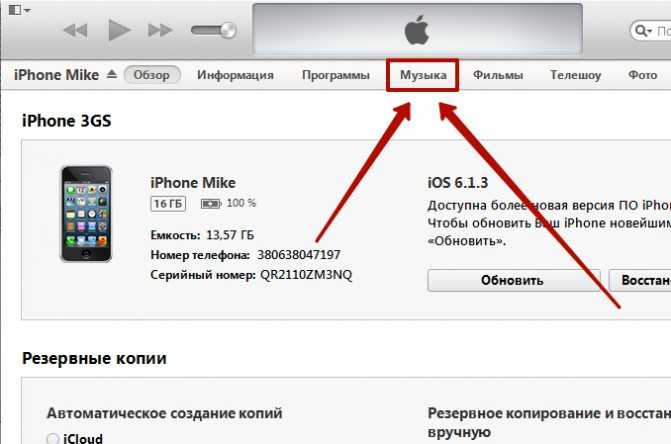 Здесь мы возьмем версию для Windows в качестве примера, чтобы шаг за шагом загружать музыку из Spotify (бесплатно). Для пользователей Mac см. подробные инструкции в разделе «Как скачать музыку из Spotify бесплатно для прослушивания в автономном режиме на Mac».
Здесь мы возьмем версию для Windows в качестве примера, чтобы шаг за шагом загружать музыку из Spotify (бесплатно). Для пользователей Mac см. подробные инструкции в разделе «Как скачать музыку из Spotify бесплатно для прослушивания в автономном режиме на Mac».
1 Добавьте песни или списки воспроизведения Spotify в программу
После загрузки и запуска NoteBurner скопируйте и вставьте или перетащите ссылку на песню/список воспроизведения из Spotify (бесплатно) в NoteBurner, программа очень скоро прочитает и перечислит все песни.
2 Выберите формат вывода и настройте путь вывода
Нажмите кнопку « Настройки » в правом верхнем углу. Здесь вы можете выбрать формат вывода (MP3, AAC, FLAC, AIFF, WAV или ALAC), качество вывода , а также путь вывода .
3 Скачать музыку из Spotify бесплатно на локальный компьютер
Нажмите кнопку « Преобразовать », чтобы начать преобразование.
 crowplayer.ru/ и установите приложение.
crowplayer.ru/ и установите приложение.
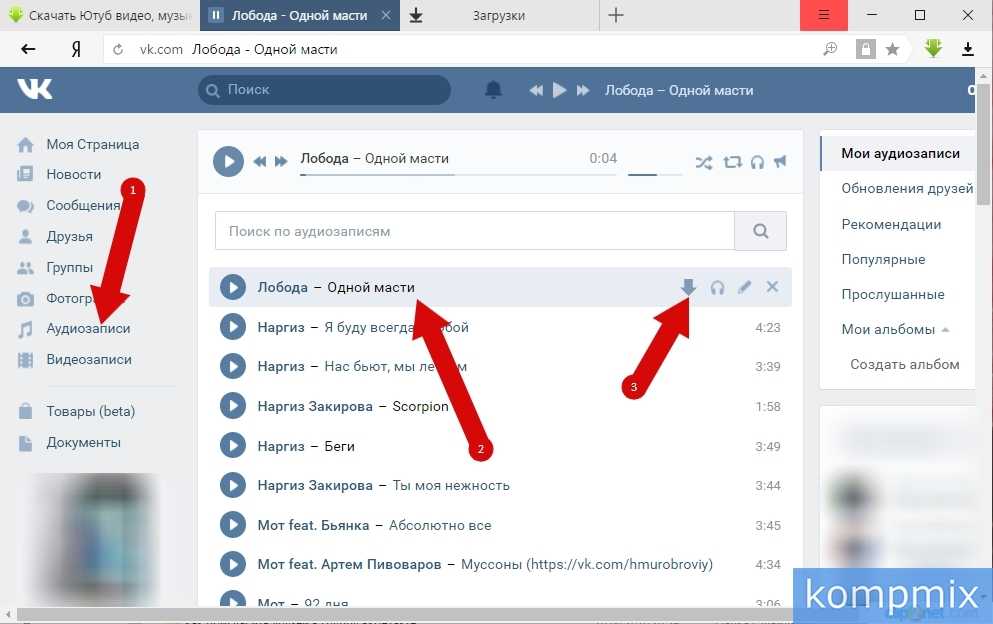

Ваш комментарий будет первым